Netflix: Filme und Serien herunterladen — vollständige Anleitung
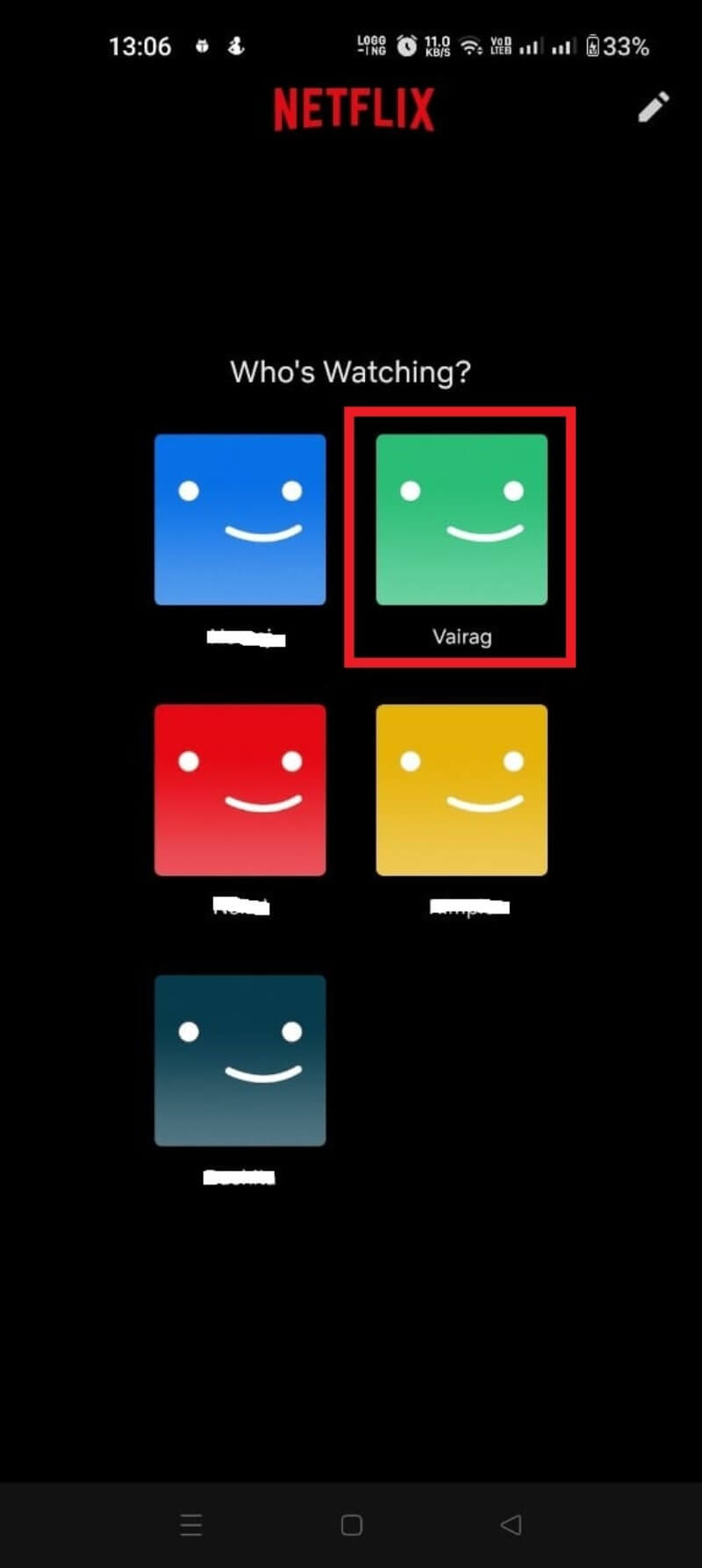
Netflix erlaubt das Herunterladen vieler Filme und Serien für die Offline-Wiedergabe auf unterstützten Geräten (Android, iOS, iPad, Windows, ausgewählte Chromebooks). Nutze die offizielle App, aktiviere bei Bedarf „Nur WLAN“, prüfe Speicherplatz und Profil-Berechtigungen. Smart Downloads und „Downloads für dich“ sorgen für automatische Nachfüllung, während Konto- und Geräteverwaltung Speicher und Zugriffe kontrolliert.
Einleitung
Viele von uns lieben das TUDUM von Netflix. Pausenlose Binge-Sessions lassen sich jedoch durch schlechtes WLAN oder Netzwerkprobleme schnell ruinieren. Zum Glück bietet Netflix eine offizielle Download-Funktion, mit der du Filme und Serien für die Offline-Wiedergabe auf dein Gerät speichern kannst. Das reduziert Unterbrechungen auf Reisen, im Flugzeug oder in Bereichen mit schlechtem Empfang.
Dieses Kapitel erklärt Schritt für Schritt, wie Downloads auf den wichtigsten Plattformen funktionieren, welche Gerätemodelle unterstützt sind, wie du Einstellungen optimierst und welche Sicherheits- und rechtlichen Punkte zu beachten sind.
Wichtige Begriffe (je 1 Zeile)
- Offline-Wiedergabe: Abspielen von heruntergeladenen Titeln ohne aktive Internetverbindung.
- Smart Downloads: Automatisches Herunterladen und Löschen von Episoden einer Serie, um Platz zu sparen.
- Downloads für dich: Automatisches Auffüllen mit personalisierten Titeln basierend auf deinem Geschmack.
Welche Geräte unterstützen Offline-Downloads von Netflix?
Netflix bietet Offline-Downloads auf den folgenden Geräten und Plattformen:
- iPhone, iPad oder iPod touch mit iOS 9.0 oder neuer
- Android-Smartphones oder -Tablets mit Android 4.4.2 oder neuer
- Amazon Fire-Tablets mit Fire OS 4.0 oder neuer
- Windows 10 (Version 1709 oder neuer) oder Windows 11 Tablets und Computer (über die Netflix-App aus dem Microsoft Store)
- Ausgewählte Chromebook- und Chromebox-Modelle (nur mit kompatibler App/Play Store-Unterstützung)
Hinweis: Die Netflix-Webseite im Browser unterstützt keine Downloads. Verwende stattdessen die offizielle App auf dem jeweiligen Gerät.
Vorbereitung: Was du vor dem Herunterladen prüfen solltest
- Speicherplatz prüfen: Stelle sicher, dass auf dem Gerät genügend freier Speicher vorhanden ist.
- Profilwahl: Lade immer nur für das Profil herunter, das du beim späteren Abspielen verwendest.
- Verbindung: Bei großen Downloads lohnt sich WLAN. Nutze die Option „Nur WLAN“, wenn du Mobilfunkdaten sparen willst.
- Update: Halte die Netflix-App auf dem neuesten Stand.
- Abonnement: Downloads sind nur für zahlende Netflix-Abonnenten verfügbar.
Important: Nicht alle Titel sind zum Download verfügbar. Lizenz- und vertragliche Beschränkungen verhindern bei manchen Inhalten die Offline-Nutzung.
Schritt-für-Schritt: Netflix-Inhalte auf Android herunterladen
- Installiere die offizielle Netflix-App aus dem Google Play Store, falls noch nicht geschehen.
- Melde dich mit deinem Netflix-Konto an und wähle dein Profil.
- Navigiere zu dem Film oder zur Serie, die du herunterladen möchtest.
- Bei Serien: öffne die Episodenliste. Bei Filmen: öffne die Detailseite.
- Tippe auf das Pfeil-Symbol (Download), um den Download zu starten.
- Öffne die Sektion „Downloads“, um den Fortschritt zu verfolgen und fertige Inhalte zu sehen.
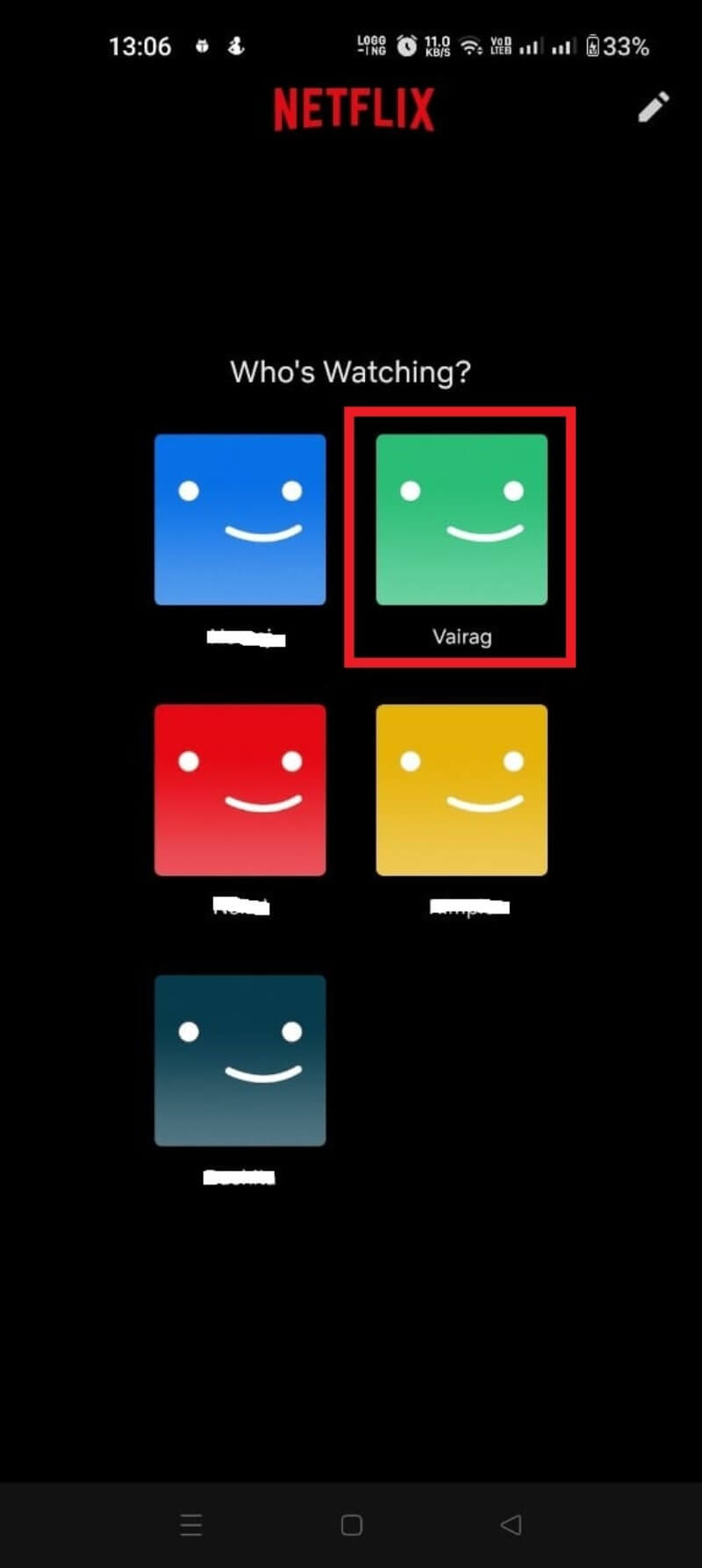
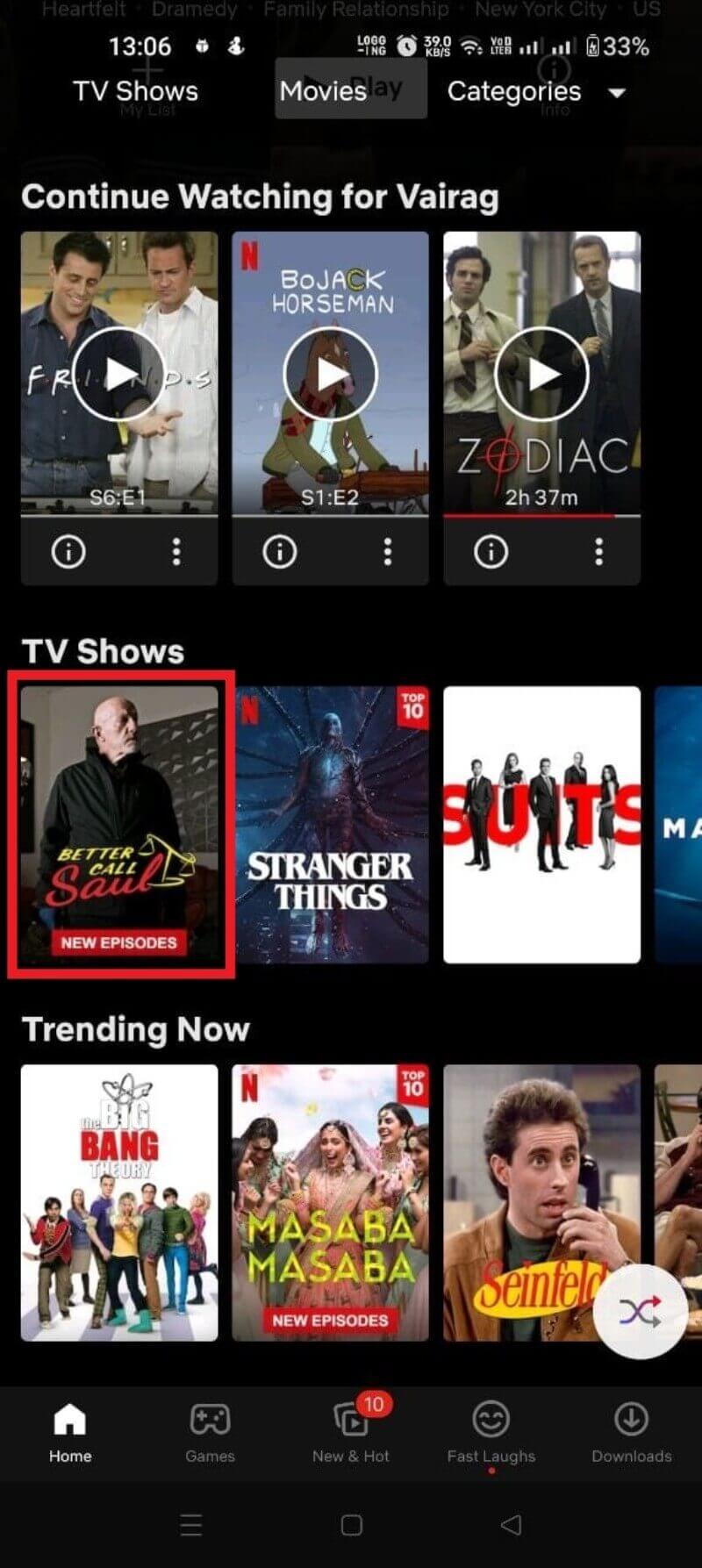

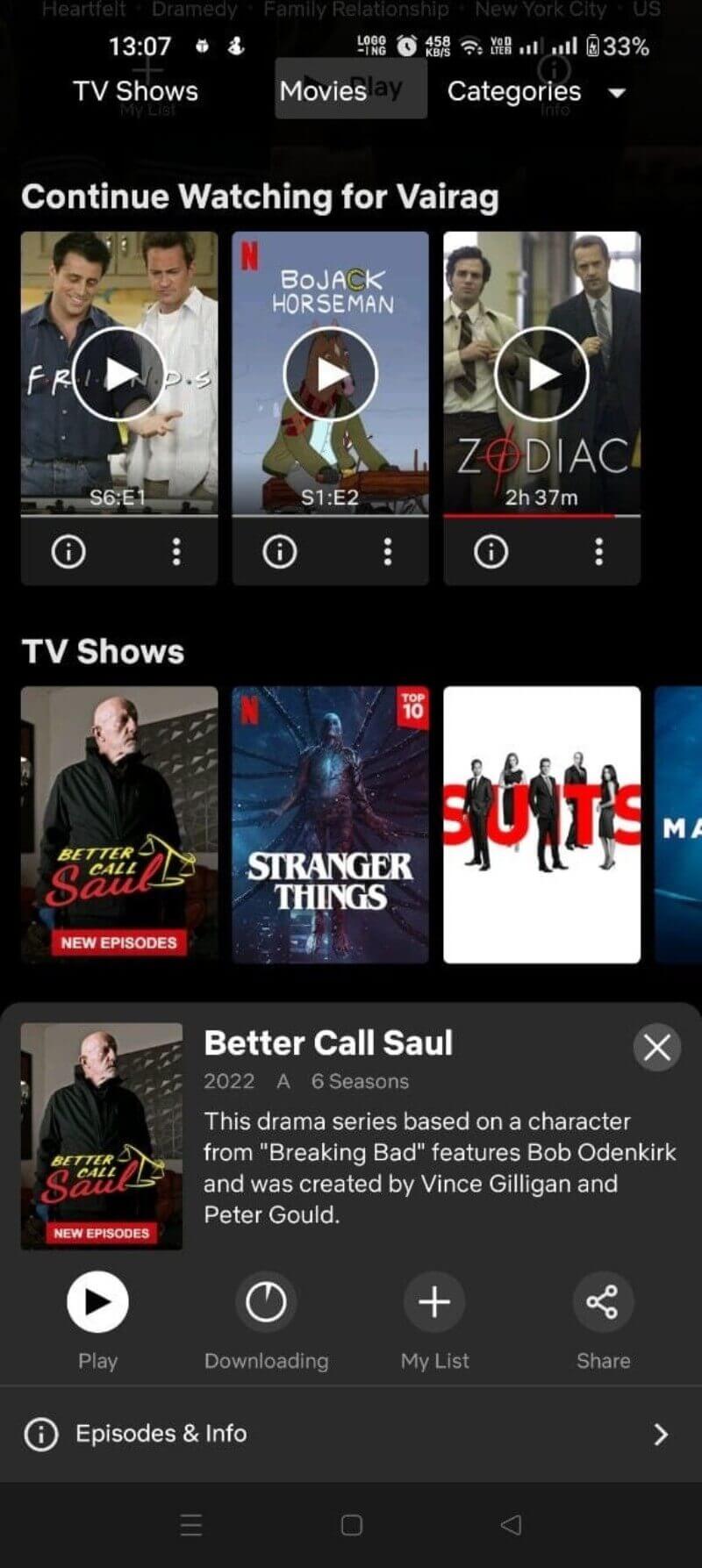

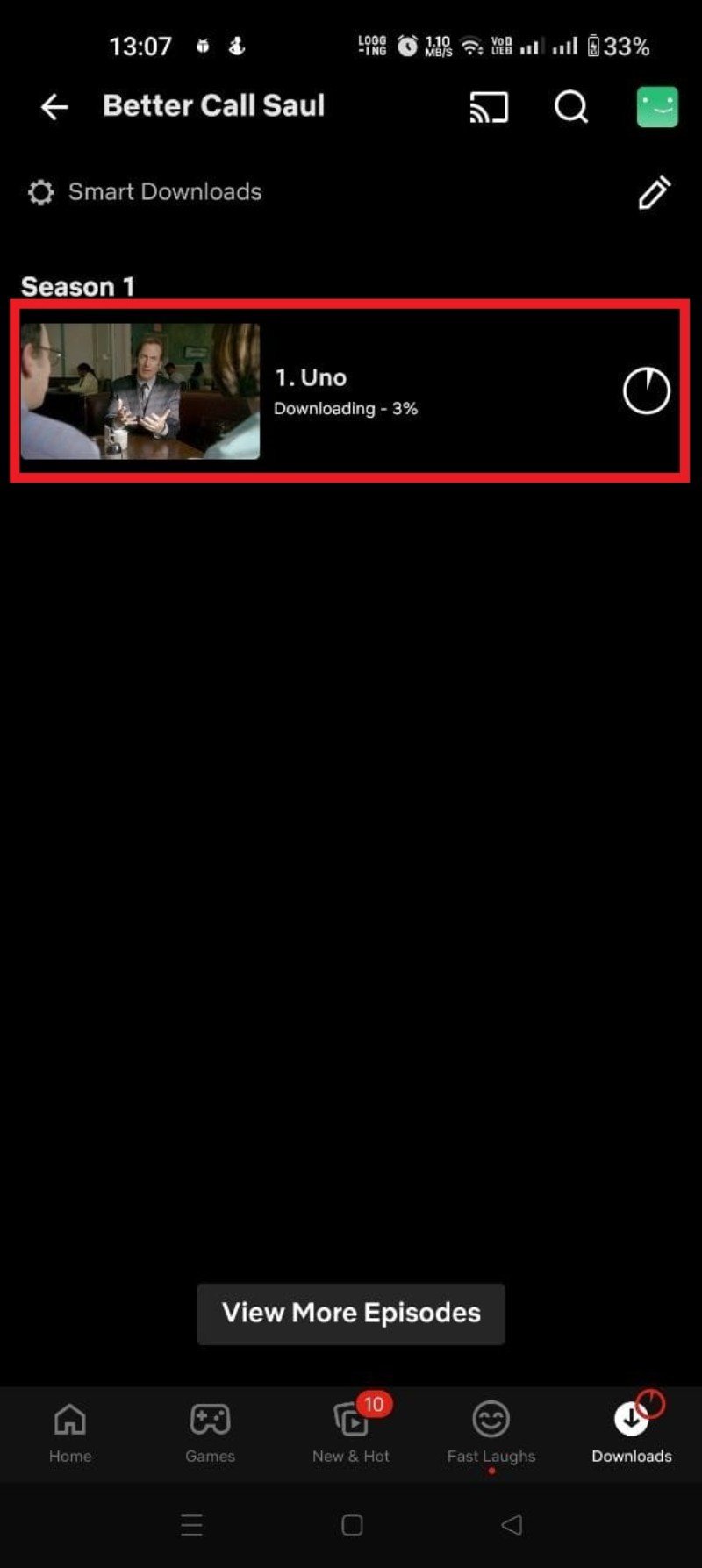
Kurztipp: Bei Serien kannst du einzelne Episoden oder ganze Staffeln herunterladen, wenn die Option verfügbar ist.
Schritt-für-Schritt: Netflix auf iPhone herunterladen
- Installiere oder aktualisiere die Netflix-App aus dem App Store.
- Melde dich an und wähle dein Profil.
- Suche den Film oder die Serie, die du speichern willst.
- Tippe auf das Download-Pfeil-Symbol neben Episode oder Film.
- Öffne „Downloads“, um den Status zu sehen oder Inhalte abzuspielen.
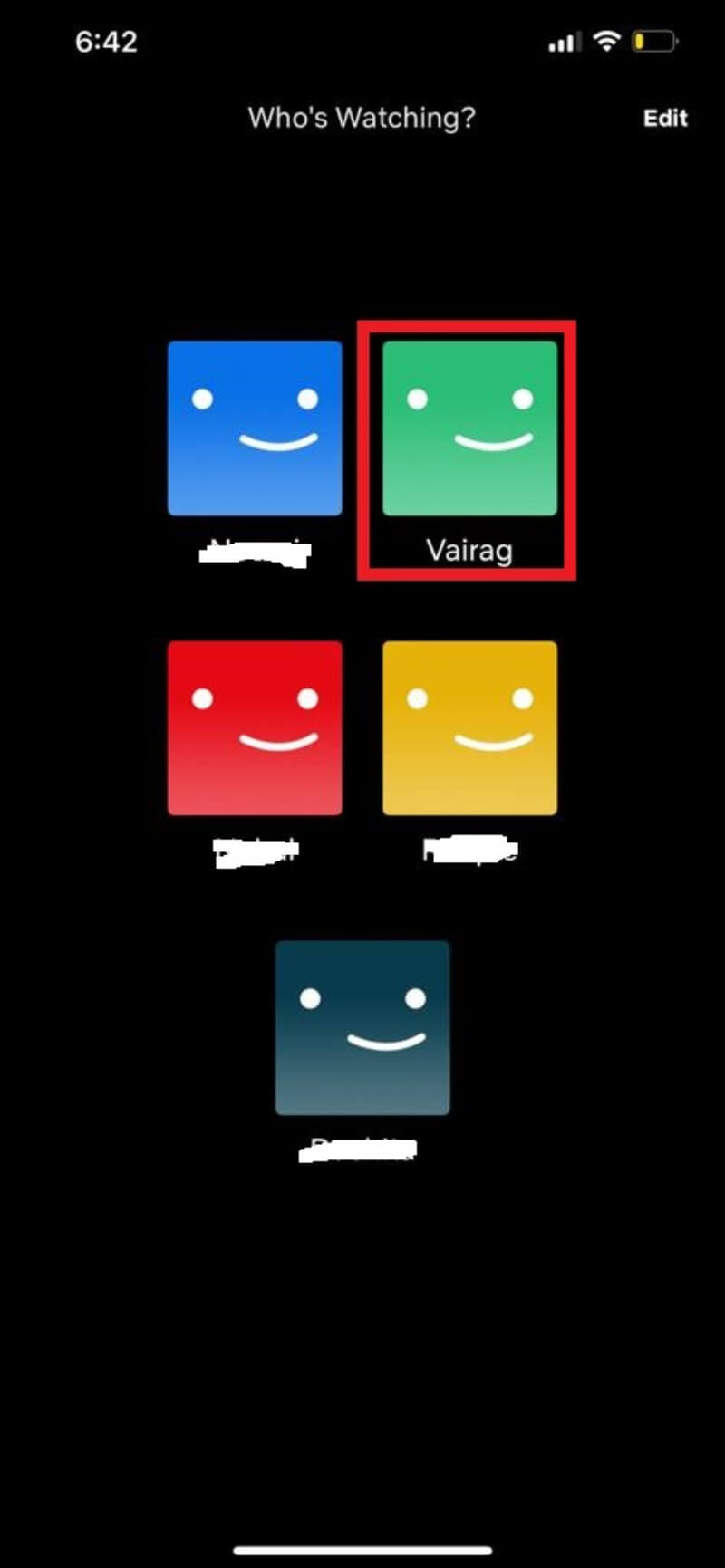
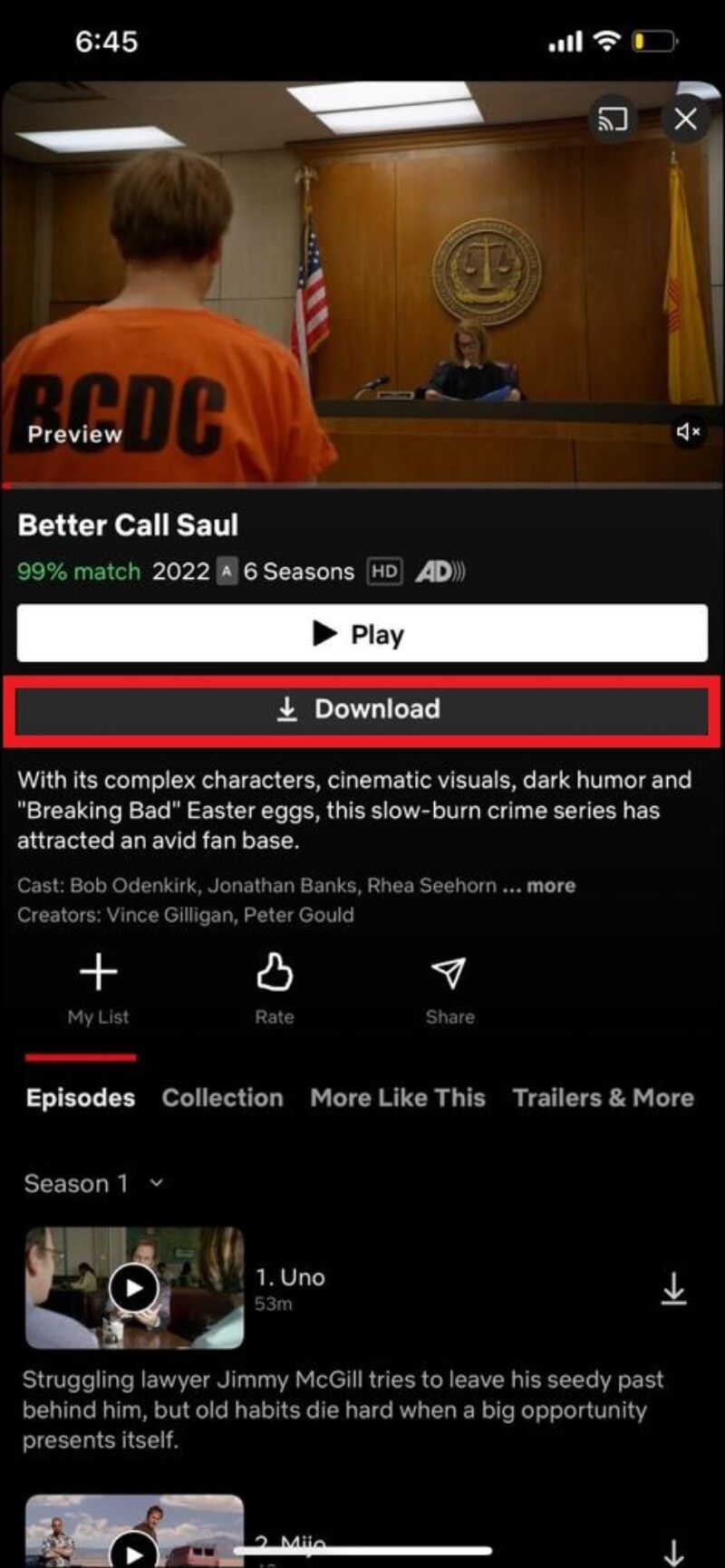
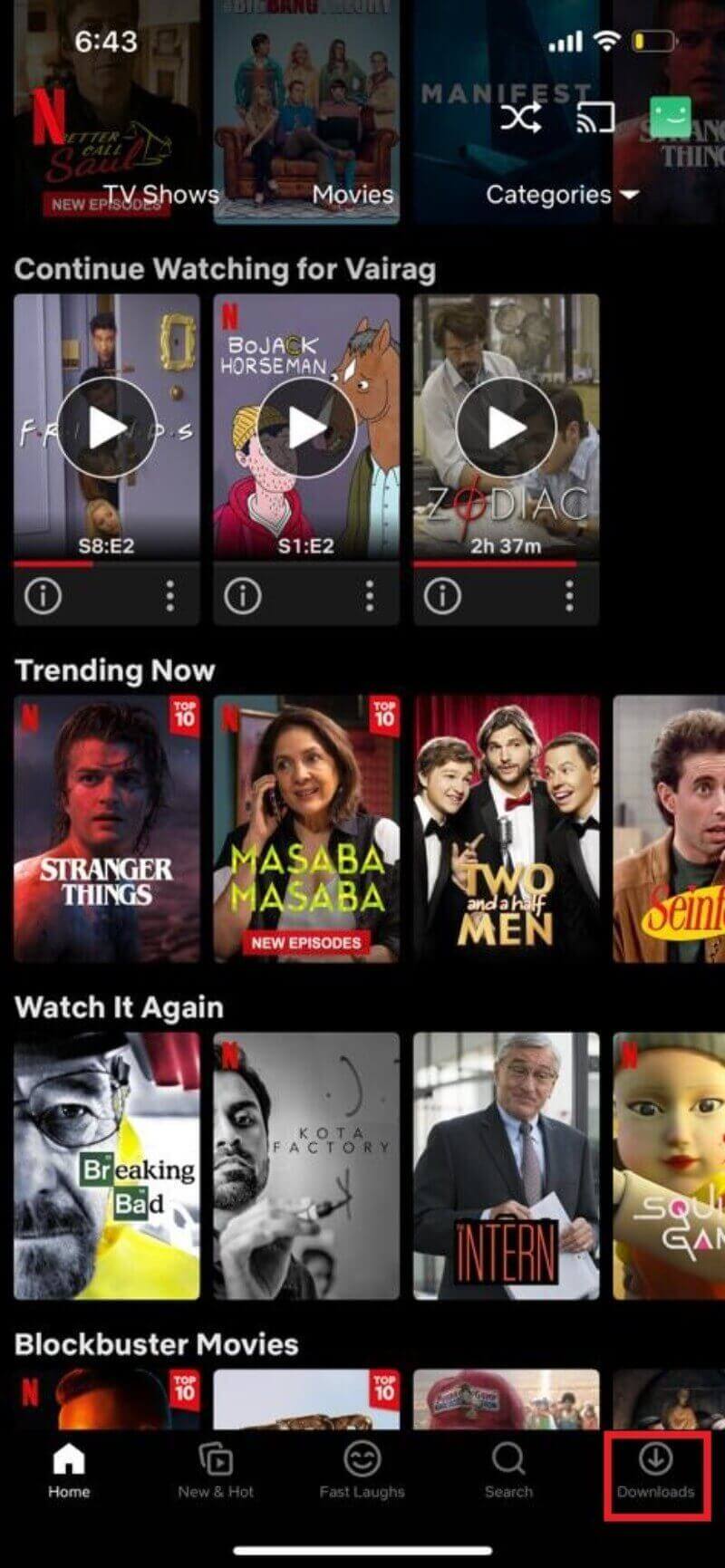
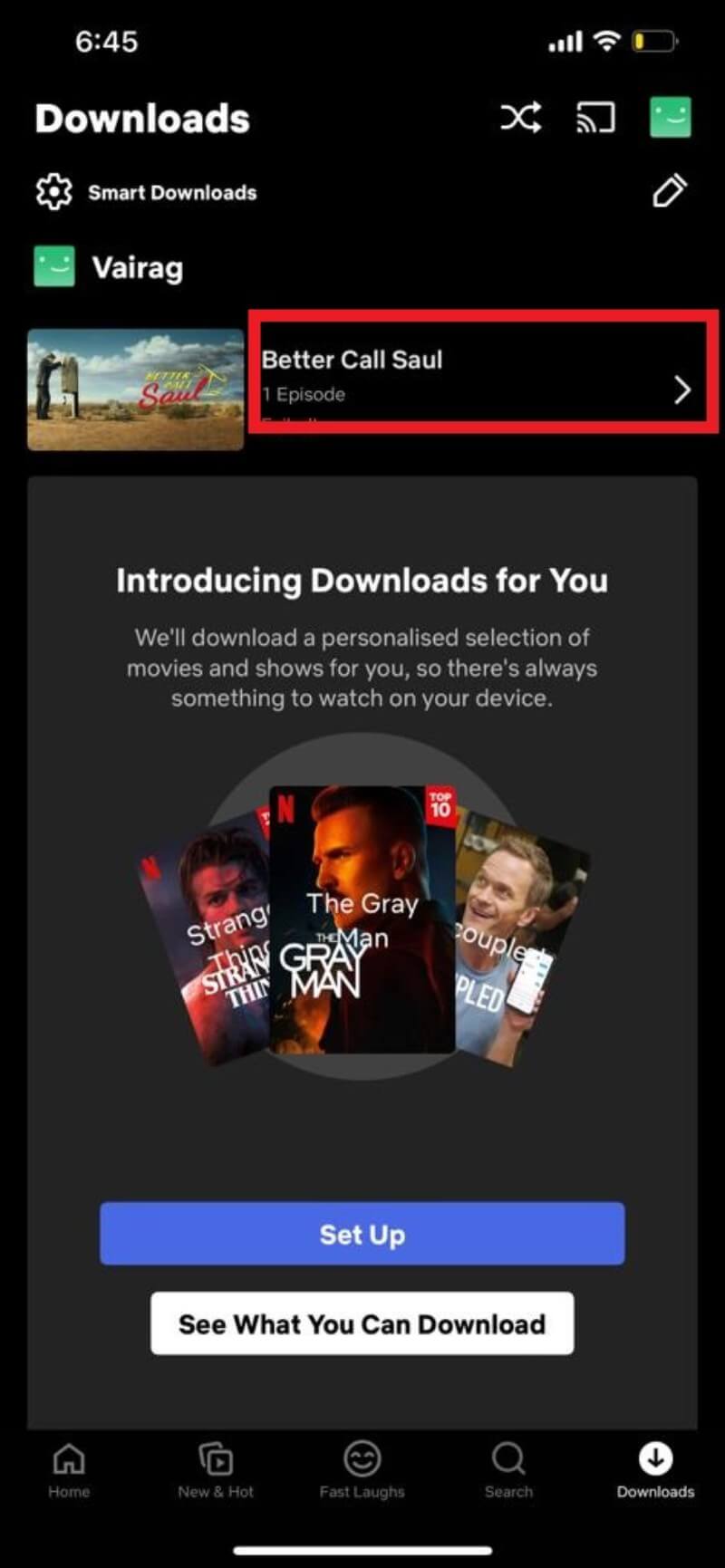
Kurztipp: iOS zeigt in den Einstellungen der App den Speicherverbrauch aller Downloads an.
Schritt-für-Schritt: Netflix auf Windows herunterladen
- Öffne den Microsoft Store auf deinem Windows-Gerät.
- Suche nach der Netflix-App und installiere sie.
- Starte die App, melde dich an und wähle dein Profil.
- Suche den gewünschten Film oder die Serie.
- Klicke auf die Kachel des Titels und wähle „Herunterladen“.
- Öffne das Menü (drei Striche) und dann „Meine Downloads“, um die Dateien zu verwalten.
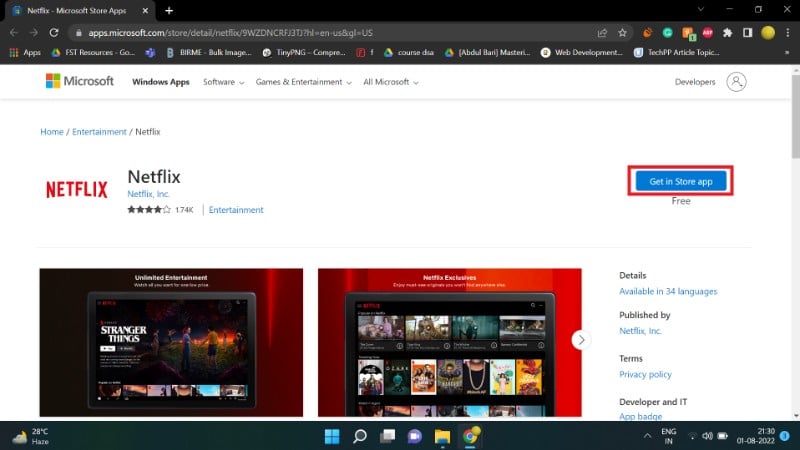
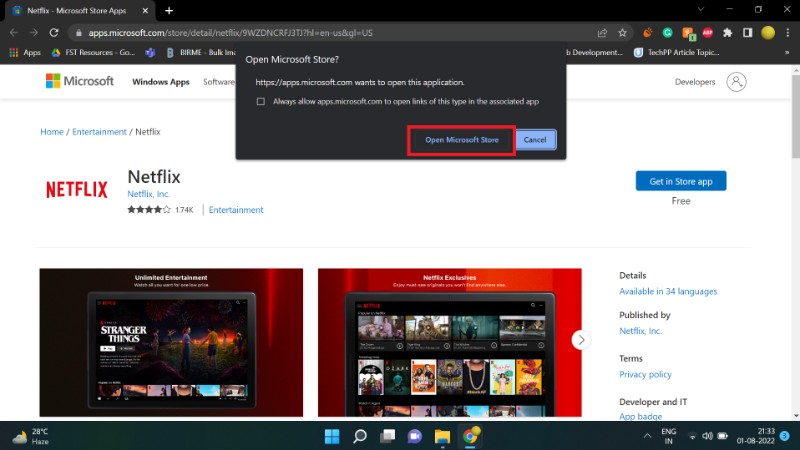
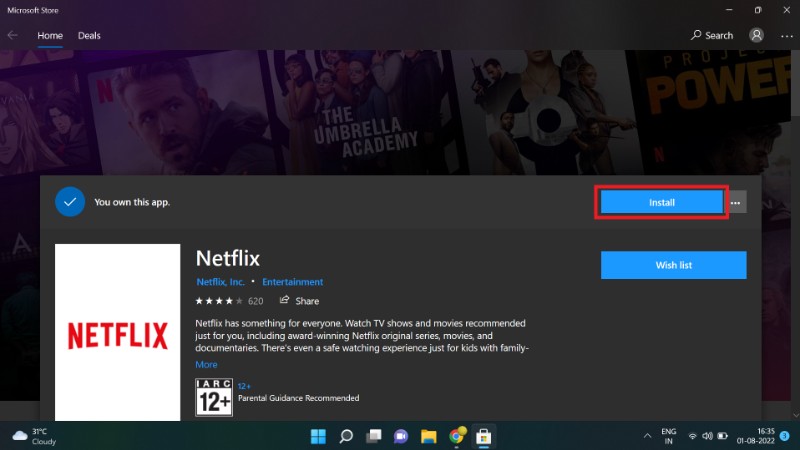
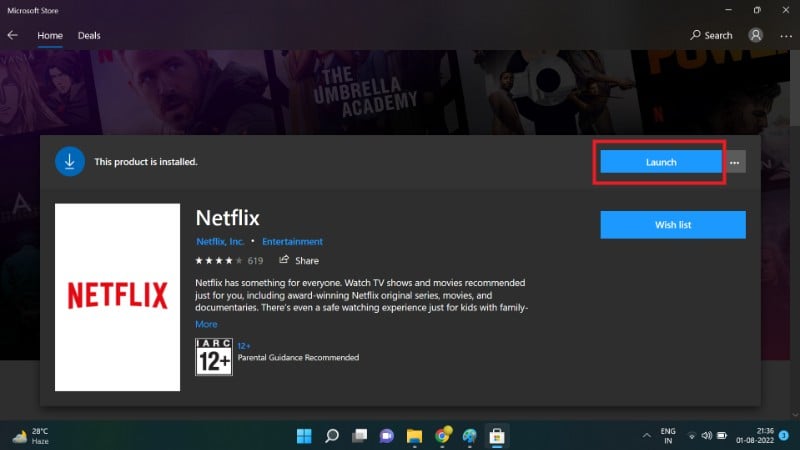
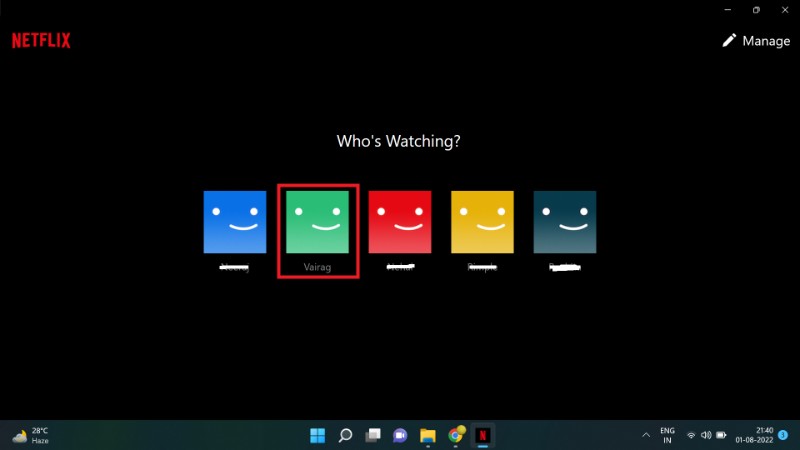
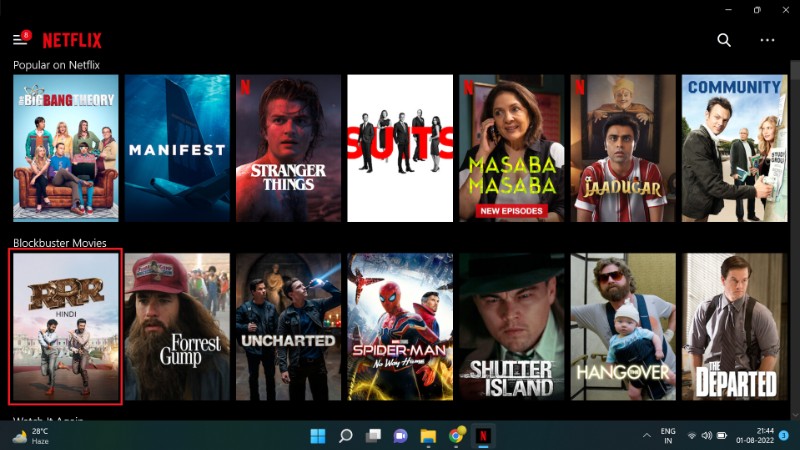
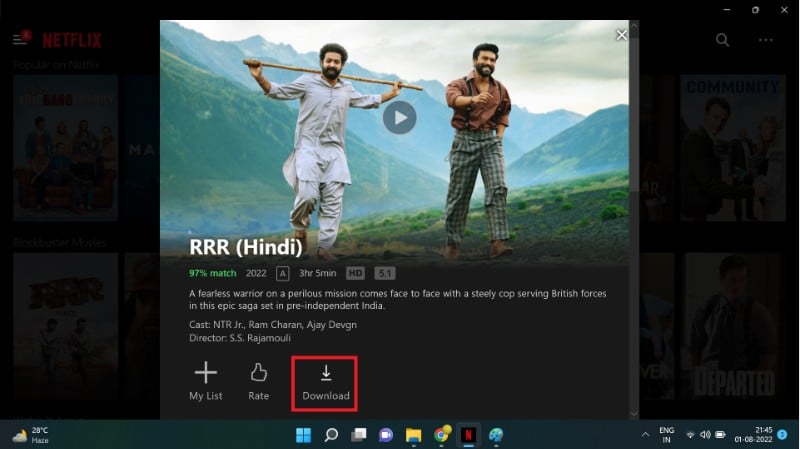
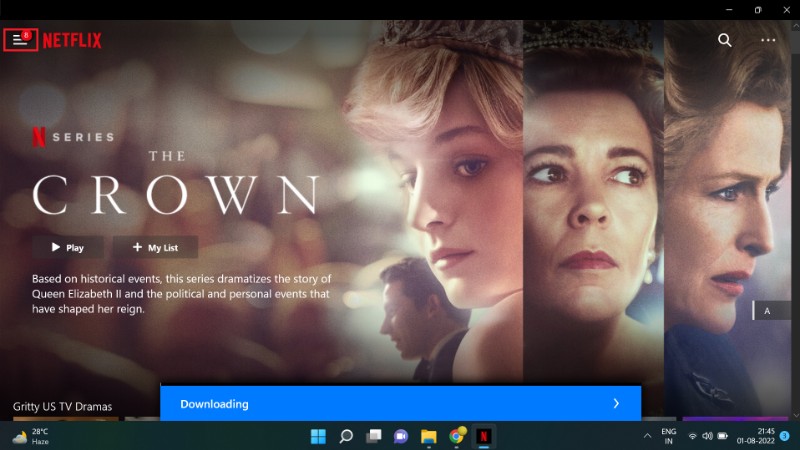
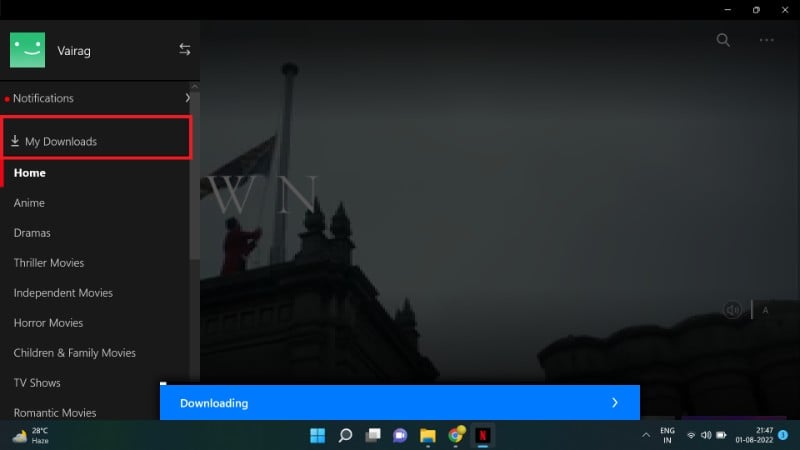
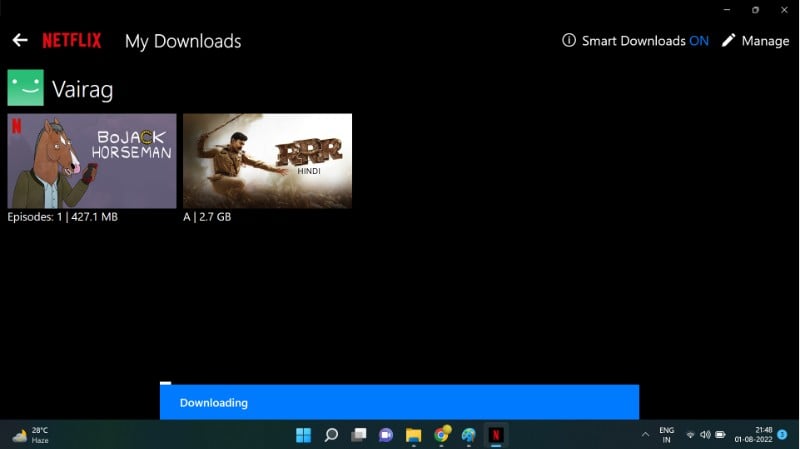
Kurztipp: Windows zeigt Download-Status und verbleibenden Speicher in der App an.
Netflix auf dem iPad herunterladen
Die Schritte gleichen denen auf iPhone, unterscheiden sich höchstens in der Tablet-Oberfläche:
- Lade die Netflix-App aus dem App Store oder öffne sie.
- Wähle dein Profil.
- Suche den gewünschten Titel und tippe auf das Download-Symbol.
- Kontrolliere „Downloads“, um den Fortschritt zu sehen.
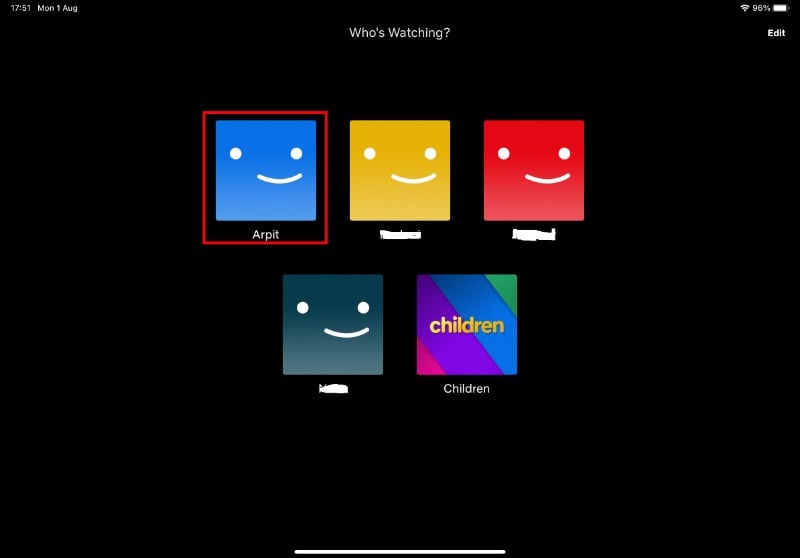
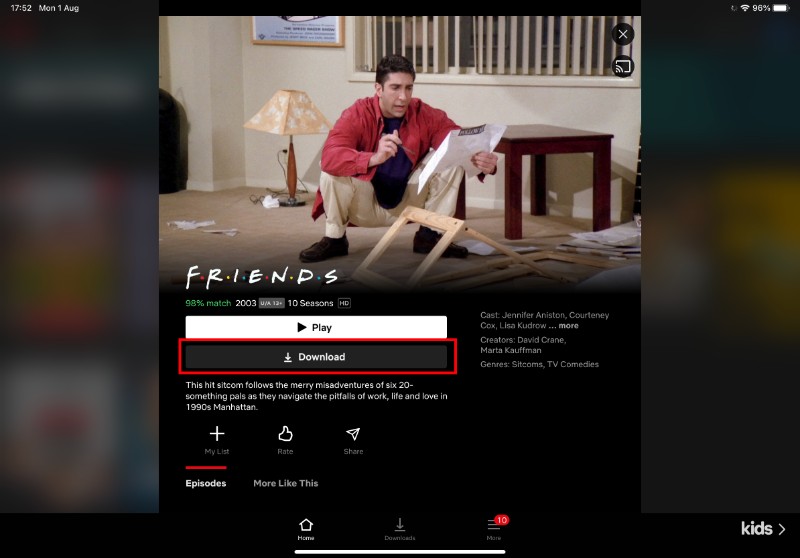
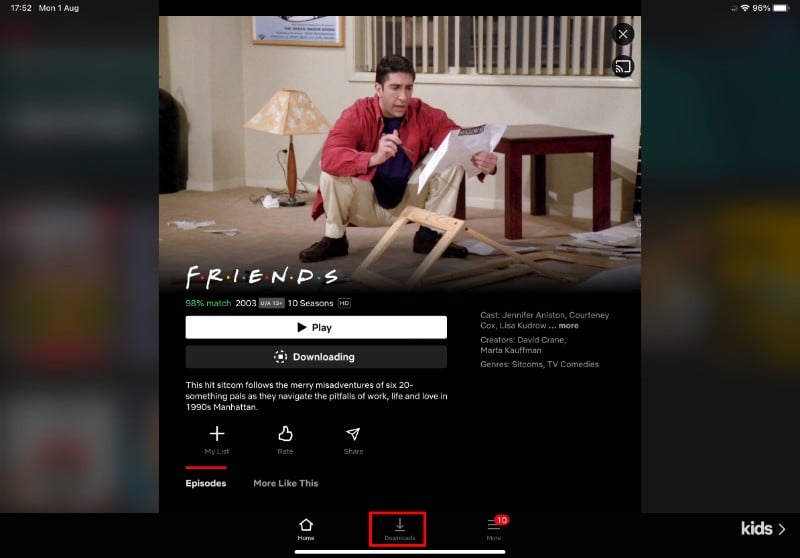
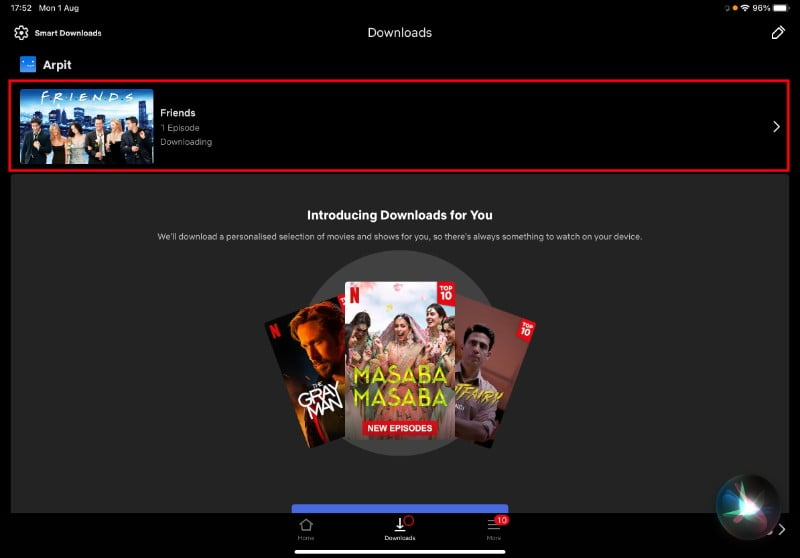
Kurztipp: Auf Tablets lohnt sich höhere Qualität, wenn genügend Speicher vorhanden ist.
Einstellungen für Downloads konfigurieren
Du kannst verschiedene Download-Optionen anpassen:
- Qualität: Standard (SD) oder Hoch (HD) — beeinflusst die Dateigröße.
- Nur WLAN: Verhindert Downloads über mobile Daten.
- Speicherort: Manche Android-Geräte erlauben das Speichern auf SD-Karte.
- Speicherzuweisung: Der Kontoinhaber kann Profile mit Download-Beschränkungen verwalten.
Android: Tippe auf dein Profilbild → App-Einstellungen, um Optionen zu ändern.
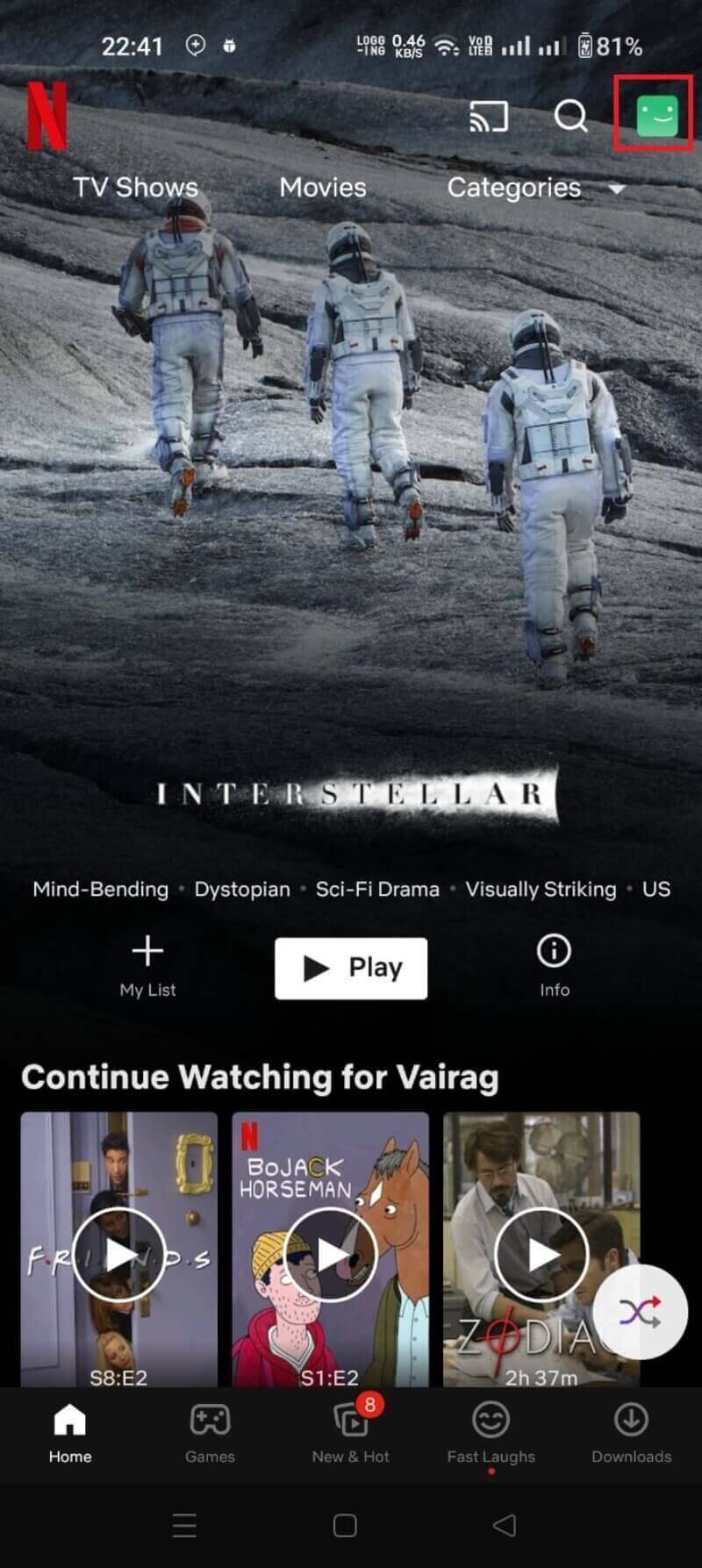
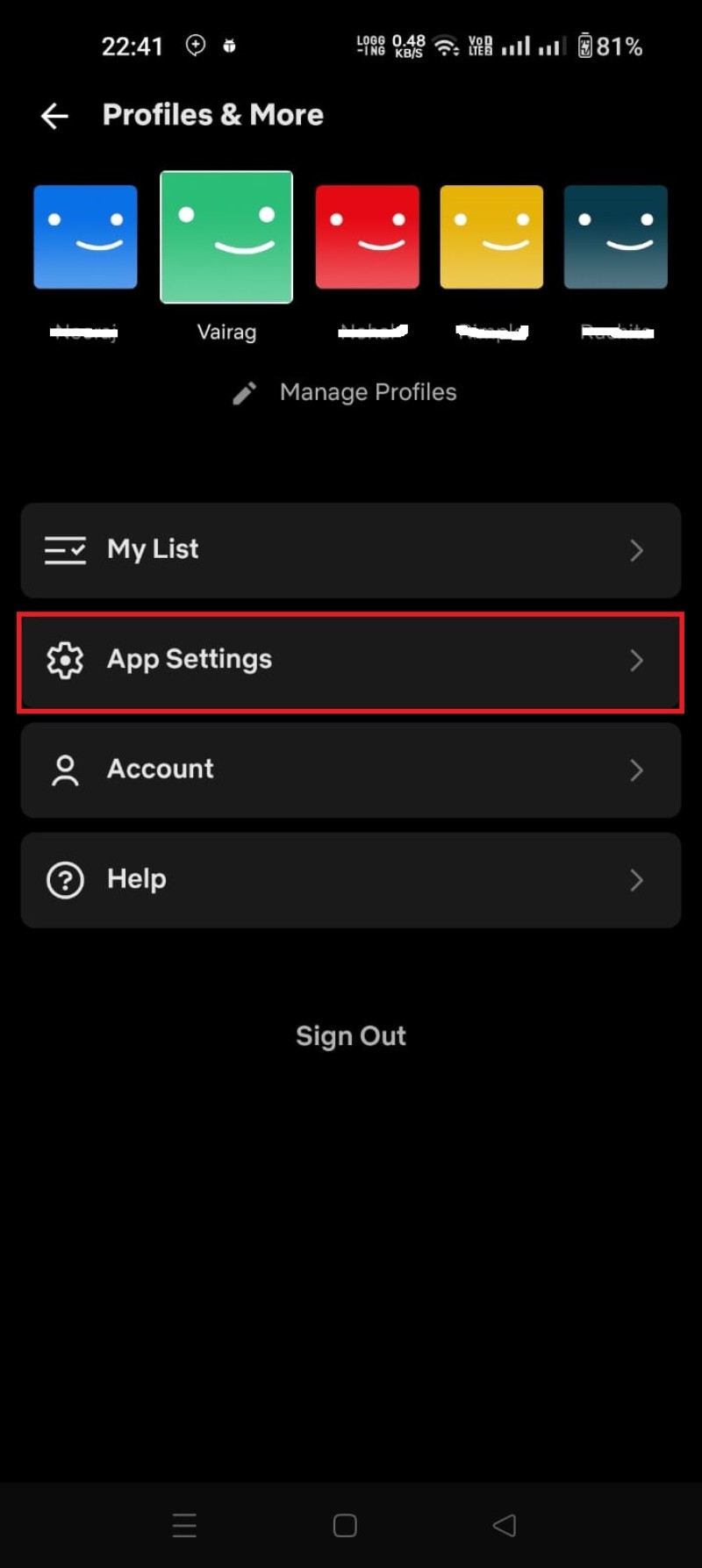
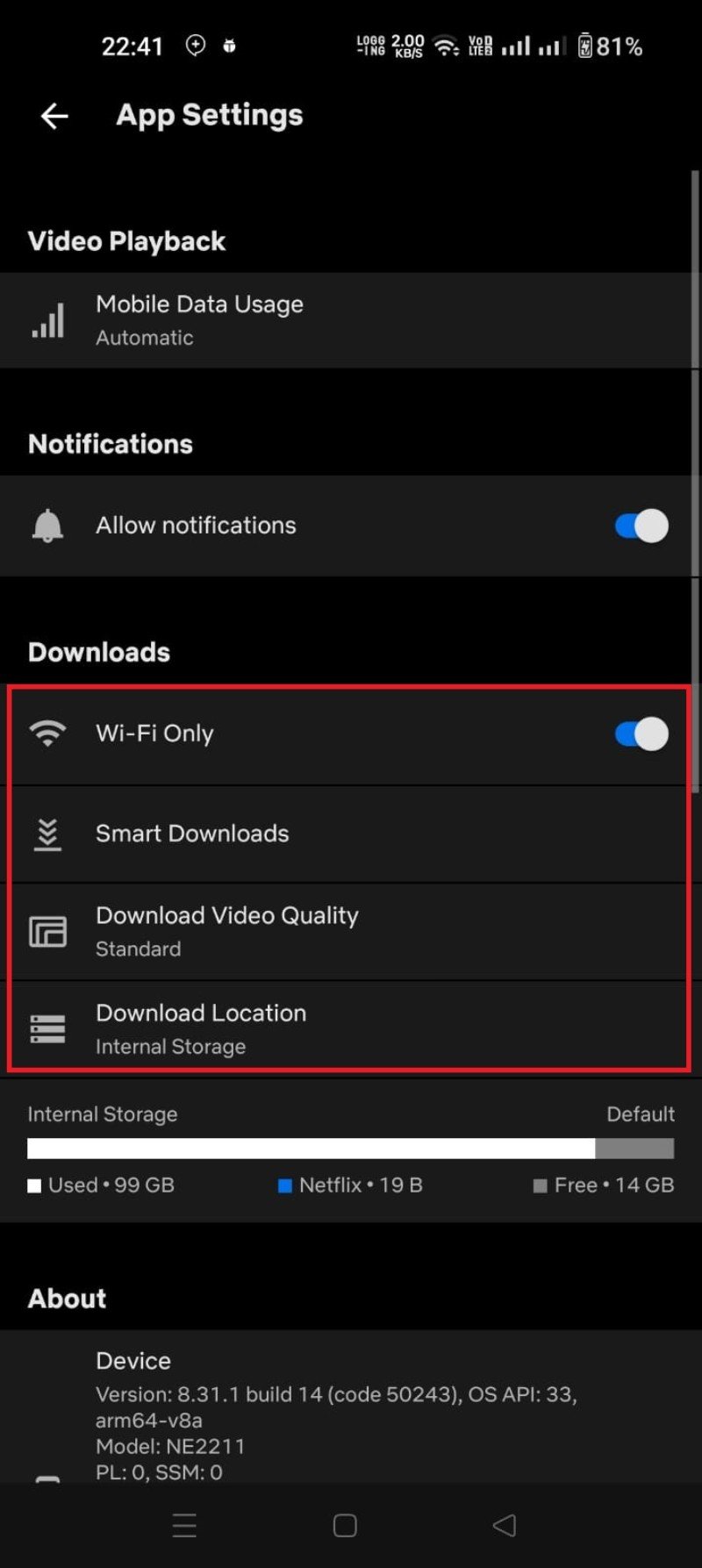
Windows: Klicke in der App oben rechts auf die drei Punkte für die Einstellungen.
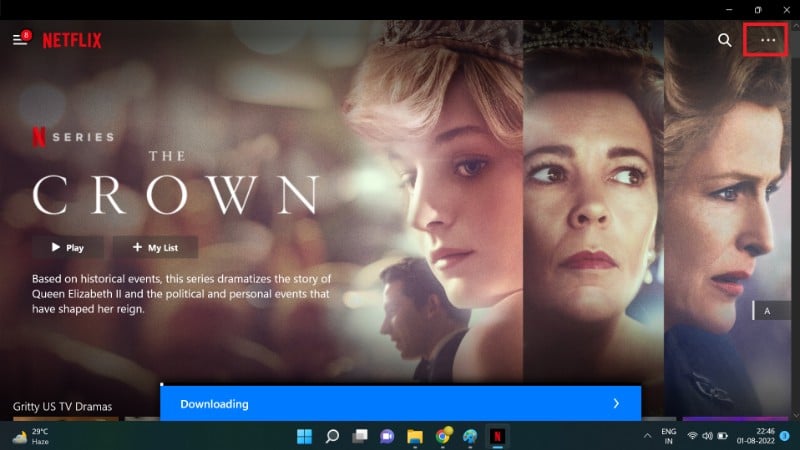
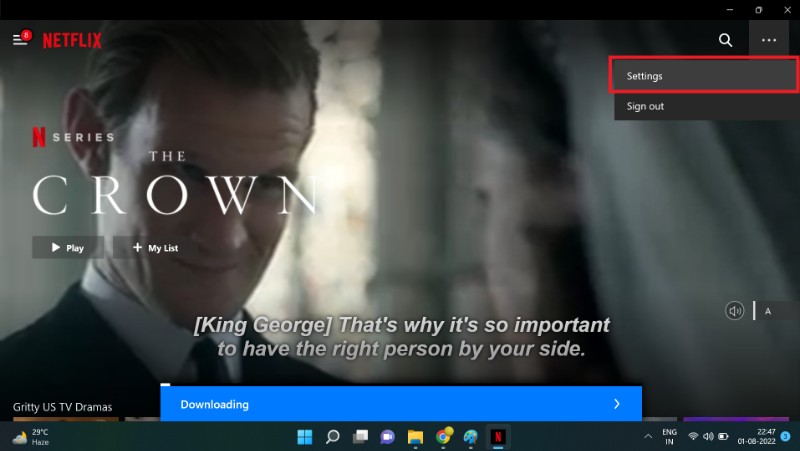
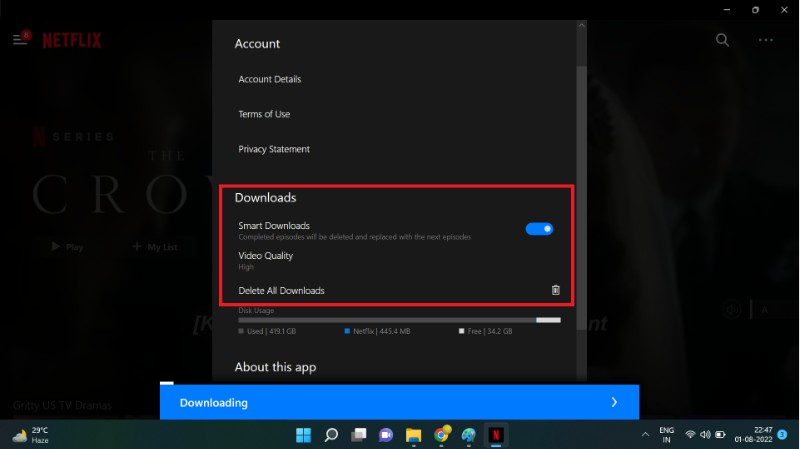
Kurztipp: Wähle SD für Reisen mit begrenztem Speicher. Wechsle zu HD, wenn du genug Platz und ein großes Display hast.
Smart Downloads und „Downloads für dich“ erklärt
Smart Downloads:
- Lädt automatisch die nächste Episode einer Serie, nachdem du die aktuelle gesehen hast.
- Löscht bereits gesehene Episoden automatisch, um Speicher freizugeben.
- Funktioniert nur, wenn du die Serie in der App abspielst und die Option aktiviert ist.
Downloads für dich:
- Eine automatische Sammlung von Filmen und Serien, die Netflix basierend auf deinem Sehverhalten vorschlägt.
- Du wählst Genres und eine gewünschte Speichergröße aus; Netflix füllt diese automatisch auf.
- Findet sich unter Mehr → Downloads → Downloads für dich (Verfügbarkeit kann je nach Gerät variieren).
Praktischer Nutzen: Beide Funktionen reduzieren manuellen Aufwand und halten Offline-Bibliotheken aktuell.
Speicherverwaltung und beste Praktiken
- Behalte freien Speicher im Blick: Entferne gesehene Inhalte regelmäßig.
- Staffel statt einzelne Episoden: Lade komplette Staffeln nur, wenn du sicher bist, sie zu sehen.
- SD vs. HD: SD spart Platz; HD/4K verbessert die Bildqualität bei größeren Bildschirmen.
- SD-Karte nutzen (Android): Wenn dein Gerät es erlaubt, verschiebe Downloads auf die SD-Karte in den App-Einstellungen.
Faktbox: Dateigrößen (als grobe Orientierung)
- SD (480p): ca. 1 GB pro Stunde
- HD (720p/1080p): ca. 2–3 GB pro Stunde
- UltraHD/4K: ca. 5–7 GB pro Stunde
Hinweis: Die tatsächlichen Werte variieren je nach Titel und Kompressionsstufe.
Rechte, Sicherheit und rechtliche Hinweise
- Lizenz und DRM: Downloads sind verschlüsselt und an dein Netflix-Konto sowie dein Gerät gebunden.
- Kein Transfer: Heruntergeladene Dateien lassen sich nicht einfach kopieren oder außerhalb der App abspielen.
- Unoffizielle Tools: Drittanbieter-Tools, die Netflix-Inhalte in MP4 konvertieren, sind nicht offiziell und können Sicherheitsrisiken, Malware oder rechtliche Probleme mit sich bringen. Wir raten dringend davon ab, solche Tools zu verwenden.
- Konto-Sicherheit: Teile dein Passwort nicht; als Kontoinhaber kannst du Geräte entfernen und Downloads zentral einschränken.
Privacy und GDPR Hinweise
- Netflix speichert Nutzungs- und Download-Daten zur Personalisierung.
- Als Nutzer kannst du dein Netflix-Konto verwalten, Geräte entfernen und bestimmte Datenschutzeinstellungen im Konto-Bereich prüfen.
- Bei datenschutzrechtlichen Fragen wende dich an die Netflix-Datenschutzhinweise in deinem Land.
Unoffizielle Download-Methoden: Risiken und Alternativen
Kurzfassung: Es gibt Tools, die Netflix-Streaming aufnehmen oder umgehen. Diese Methoden bergen Risiken:
- Verletzung von Nutzungsbedingungen und Urheberrecht.
- Mögliche Malware oder unsichere Software.
- Sperrung oder Kündigung deines Netflix-Kontos.
Alternative Ansätze (legal und sicher):
- Offline-fähige Inhalte mit der offiziellen App herunterladen.
- Trailer oder kurze Clips, die Netflix offiziell freigibt, legal speichern, wenn erlaubt.
- Für Präsentationen: Nutze lizenzfreie oder gekaufte Inhalte, die dir die Nutzungsrechte sicher zusichern.
Important: Halte dich an die offiziellen Funktionen von Netflix. Sie bieten die beste Balance aus Komfort, Sicherheit und Rechtssicherheit.
Troubleshooting: Häufige Probleme und Lösungen
Problem: Kein Download-Button sichtbar
- Ursache: Der Titel ist nicht zum Download freigegeben oder dein Gerät unterstützt keine Downloads.
- Lösung: Prüfe die Kompatibilität deines Geräts, suche einen anderen Titel oder nutze ein anderes unterstütztes Gerät.
Problem: Download startet nicht / bricht ab
- Ursache: Wackeliges WLAN, unzureichender Speicher oder App-Fehler.
- Lösung: WLAN-Verbindung prüfen, Speicherplatz freigeben, App neu starten, Gerät neu starten. Aktualisiere die App.
Problem: Inhalte fehlen nach Login auf anderem Gerät
- Ursache: Downloads sind an das Profil und das Gerät gebunden.
- Lösung: Melde dich mit dem selben Profil auf dem Gerät an, auf dem du die Inhalte heruntergeladen hattest, oder lade die Titel erneut herunter.
Problem: Download läuft zu langsam
- Ursache: Langsame Internetverbindung oder hohe Serverauslastung.
- Lösung: Wechsle zu schnellerem WLAN, lade zu einer anderen Zeit oder reduziere die Qualitätsstufe.
Entscheidungshilfe: Kann ich diesen Titel herunterladen?
Mermaid-Diagramm (Entscheidungsbaum)
flowchart TD
A[Starte: Titel ansehen] --> B{Ist der Download-Button sichtbar?}
B -- Ja --> C{Genügend Speicher verfügbar?}
B -- Nein --> D[Prüfe Gerätekompatibilität und Lizenz]
C -- Ja --> E[Download starten]
C -- Nein --> F[Speicher freigeben oder SD-Karte nutzen]
D --> G[Wenn nicht verfügbar, offline nicht möglich]
E --> H{Smart Downloads aktiv?}
H -- Ja --> I[App verwaltet nächste Episoden automatisch]
H -- Nein --> J[Manuelle Verwaltung der Downloads]Rollebasierte Checklisten
Reisender
- Lade vor Abflug die wichtigsten Titel herunter.
- Aktiviere „Nur WLAN“ vor dem Herunterladen, wenn du Roaming vermeiden willst.
- Prüfe Akku und Ladegerät; lange Wiedergaben verbrauchen viel Energie.
Eltern
- Nutze Profilbeschränkungen für Kinder.
- Lade altersgerechte Inhalte im Voraus herunter.
- Verwalte Speicherplatz über das Eltern-Profil oder Konto-Einstellungen.
Kontoinhaber
- Verwende Gerätemanagement, um nicht mehr genutzte Geräte zu entfernen.
- Setze Speicherzuweisung für Profile, wenn Familiengeräte geteilt werden.
IT-Administrator (firmennutzungen)
- Prüfe Richtlinien zur Offline-Nutzung und zur Speicherung von Medien auf firmeninternen Geräten.
- Informiere Mitarbeiter über rechtliche Einschränkungen beim Kopieren oder Teilen heruntergeladener Inhalte.
SOP: Bereit für Reisen — Schnell-Checkliste
- App-Update installieren.
- Gewünschte Titel auswählen und in SD/HD planen.
- „Nur WLAN“ aktivieren, wenn Mobilfunkdaten gespart werden sollen.
- Genügend freien Speicher sicherstellen.
- „Downloads für dich“ oder Smart Downloads konfigurieren, wenn gewünscht.
- Vor Abflug alle Downloads in „Meine Downloads“ prüfen.
Akzeptanzkriterien für erfolgreiche Downloads
- Der Titel startet in der App ohne Internetverbindung.
- Die Wiedergabe ist mindestens 90 % flüssig (ohne wiederholte Unterbrechungen).
- Die Datei wird innerhalb einer angemessenen Zeit (je nach Verbindung) heruntergeladen.
- Gesehene Episoden löschen sich bei aktivem Smart Downloads automatisch.
Häufige Fragen (ausführlich beantwortet)
Warum kann ich einen bestimmten Film nicht herunterladen?
Nicht alle Netflix-Titel sind für den Download freigegeben. Lizenzvereinbarungen mit Rechteinhabern beschränken in vielen Fällen die Offline-Verfügbarkeit bestimmter Filme oder Serien. Prüfe außerdem deinen verfügbaren Speicherplatz und die Profil-Einstellungen.
Wie lösche ich einen heruntergeladenen Titel?
Gehe in der App zur Sektion „Downloads“. Tippe neben dem gewünschten Film oder der Episode auf das Mülleimer- oder Löschsymbol. Alternativ: App-Einstellungen → Alle Downloads löschen.
Kann ich unbegrenzt viele Titel herunterladen?
Netflix begrenzt Downloads, um Missbrauch zu verhindern. Pro Gerät können bis zu 100 Downloads gleichzeitig möglich sein. Die Gesamtzahl der Geräte, auf denen du herunterladen darfst, hängt vom gewählten Tarif ab.
Wie kann ich Netflix-Inhalte auf einem Mac herunterladen?
Derzeit gibt es keine offizielle Netflix-App für macOS mit Download-Funktion. Einige Nutzer nutzen Workarounds wie Bildschirmaufnahmen, die rechtlich problematisch und zeitaufwändig sind. Wir empfehlen, auf unterstützte Geräte auszuweichen oder die offizielle App auf einem iPad/Windows-Gerät zu nutzen.
Kann ich Filme auf einem FireStick herunterladen?
Einige Fire-Tablets unterstützen Downloads. Amazon Fire TV (Stick) hat jedoch meist begrenzten Speicher und unterstützt Downloads in der Regel nicht. Prüfe die App auf deinem Fire-Gerät.
Kann ich Netflix-Titel ohne Abonnement herunterladen?
Nein. Downloads sind nur für aktive, zahlende Netflix-Abonnenten verfügbar.
Wie greife ich auf heruntergeladene Inhalte zu?
Öffne die Netflix-App → Menu (oben links) → Meine Downloads → Wähle den Titel aus.
Wie viel Speicher benötige ich?
Als grobe Richtlinie: SD verbraucht etwa 1 GB/h, HD 2–3 GB/h, UltraHD 5–7 GB/h. Plane nach Titel-Länge und gewünschter Qualität.
Warum fehlt bei einem Titel der Download-Button?
Der Inhalt ist nicht downloadbar, oder dein Gerät/Profil unterstützt diese Funktion nicht. In manchen Fällen sind nur bestimmte Folgennummern oder Staffeln verfügbar.
Edge-Cases und Gegenbeispiele
Wann Downloads fehlschlagen oder nicht sinnvoll sind:
- Temporäre Lizenzverfügbarkeit: Ein Titel kann nach einer Weile aus der Download-Bibliothek entfernt werden.
- Geräte mit sehr geringem Speicher: Downloads auf solchen Geräten sind kaum praktikabel.
- Geteilte Konten: Wenn mehrere Nutzer gleichzeitig viele Inhalte herunterladen, kann das das Kontolimit belasten.
Alternative Herangehensweisen
- Streaming mit stabiler Verbindung: Wenn das WLAN verlässlich ist, ist Streaming oft komfortabler.
- Kauf/Leihe: Manche Titel lassen sich bei anderen Anbietern kaufen oder leihen und dann dauerhaft speichern.
Glossar (einzeilig)
- DRM: Digitale Rechteverwaltung, schützt heruntergeladene Inhalte vor Kopie.
- SD: Standardauflösung.
- HD: High Definition.
- 4K: Ultra-HD-Auflösung.
Zusammenfassung
- Verwende die offizielle Netflix-App für zuverlässige Downloads.
- Prüfe Speicher, Profil und Gerätekompatibilität vor langen Reisen.
- Nutze Smart Downloads und Downloads für dich, um Offline-Inhalte automatisch zu verwalten.
- Vermeide inoffizielle Tools wegen Sicherheits- und Rechtsrisiken.
Wichtige Takeaways
- Lade vor der Reise die wichtigsten Titel herunter.
- Achte auf die Download-Qualität in den Einstellungen.
- Entferne alte Downloads, um Speicherplatz zu sparen.
Weitere Ressourcen
- Netflix-Hilfecenter: Kontoverwaltung, Geräteverwaltung und Datenschutzoptionen findest du direkt in deinem Netflix-Konto.
FAQs
Kann ich heruntergeladene Inhalte weitergeben?
Nein. Heruntergeladene Inhalte sind an dein Konto und das Gerät gebunden und nicht ohne Weiteres übertragbar.
Was passiert mit Downloads, wenn ich mein Passwort ändere?
In einigen Fällen kann Netflix verlangen, dass du dich neu anmeldest und Downloads erneut autorisierst. Wenn Geräte entfernt werden, verlieren sie eventuell Zugriff auf bereits heruntergeladene Inhalte.
Wie lange bleiben Downloads verfügbar?
Downloads sind zeitlich begrenzt verfügbar und können nach Ablauf der Lizenz automatisch entfernt oder zum erneuten Download freigegeben werden.

Alt-Beschreibung: Foto einer Person mit Smartphone und Netflix-App, die einen Film zum Offline-Ansehen vorbereitet.
Ähnliche Materialien

Podman auf Debian 11 installieren und nutzen
Apt-Pinning: Kurze Einführung für Debian

FSR 4 in jedem Spiel mit OptiScaler
DansGuardian + Squid (NTLM) auf Debian Etch installieren

App-Installationsfehler auf SD-Karte (Error -18) beheben
